Configurarea dispozitivului virtual
Notă: Ignorați acest pas dacă instalați Debian pe un computer fizic. În acest caz, începeți să citiți din „Debian 10 Buster Net Install”
Pentru a începe, descărcați discul Debian Net Install de pe https: // www.debian.org / CD / netinst /
Pentru computerele pe 64 de biți linkul dvs. direct este https: // cdimage.debian.org / debian-cd / current / amd64 / iso-cd / debian-10.0.0-amd64-netinst.iso, îl puteți descărca și prin BitTorrent.
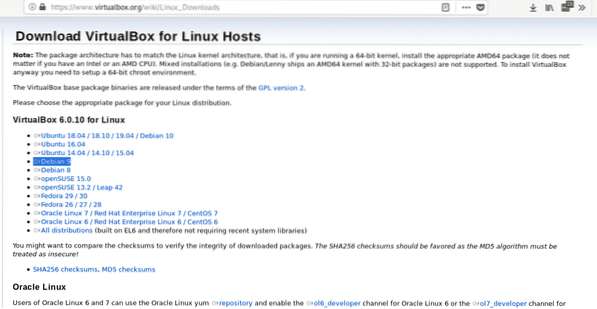
Instalați fișierul .pachetul deb rulând:
dpkg -iLansați VirtualBox, setați numele, tipul, distribuția și arhitectura sistemului dvs. de operare virtual, în acest caz selectăm Linux și Debian, puteți alege 64 sau 32 de biți în funcție de hardware-ul dvs.
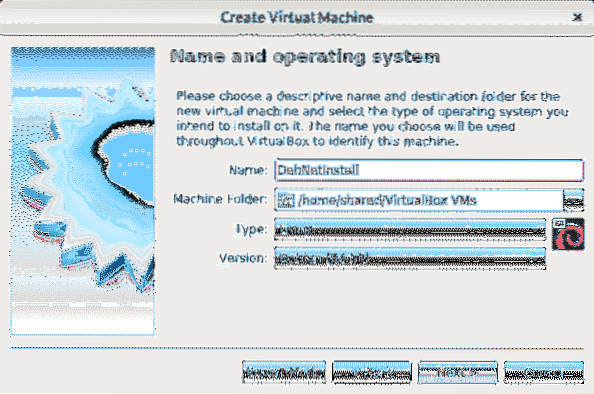
În cel de-al doilea pas, definiți dimensiunea memoriei, luați în considerare că dispozitivului dvs. fizic îi va lipsi suma pe care o alocați dispozitivului virtual în timp ce lucrați. Ar trebui să decideți dimensiunea memoriei în funcție de utilizarea pe care o veți da dispozitivului virtual și în funcție de capacitatea hardware.
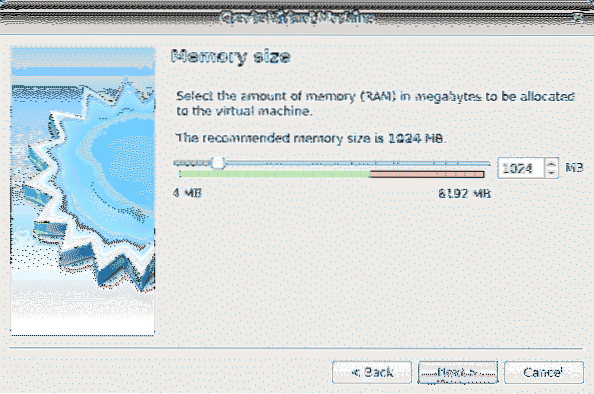
După definirea memoriei creați un hard disk virtual, selectați a doua opțiune.
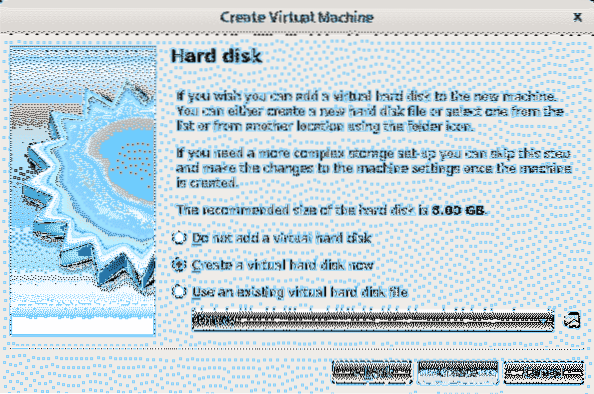
Pe măsură ce tipul de hard disk părăsiți VDI și apăsați Continue.
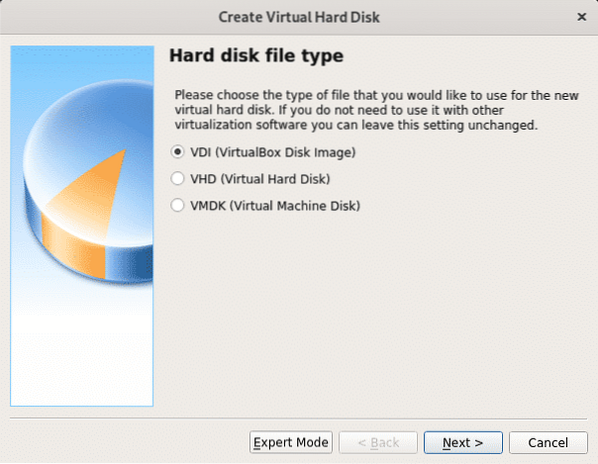
În acest pas puteți defini o dimensiune fixă pentru dispozitivul dvs. virtual, îl puteți lăsa și dinamic, ceea ce înseamnă că sistemul de operare virtual va utiliza spațiul liber al hard diskului la nevoie, în pasul următor veți putea limita cantitatea maximă sistemul virtual poate utiliza, dar numai spațiul necesar va fi utilizat spre deosebire de opțiunea de spațiu fix, care va rezerva întreaga dimensiune definită pentru sistemul virtual fără a fi disponibilă pentru dispozitivul fizic (sistemul de operare gazdă). În cazul meu am lăsat opțiunea implicită Dynamic.
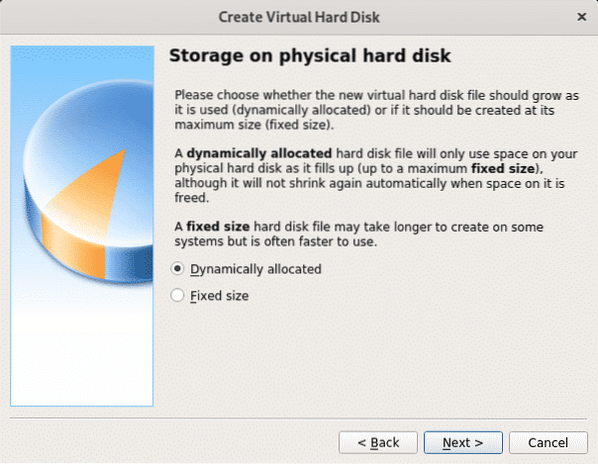
Așa cum am spus mai înainte aici, definiți dimensiunea maximă pe care o poate folosi sistemul de operare virtual. După definire apăsați Crea iar computerul virtual va fi gata să înceapă instalarea Debian.
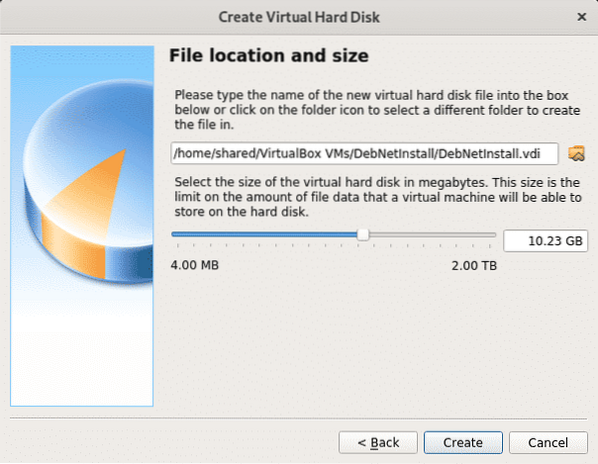
După finalizare veți vedea computerul virtual pe care l-ați creat va fi listat pe VirtualBox, acum doar apăsați start pentru a selecta imaginea noastră ISO Net Install pe care ați descărcat-o în primul pas.
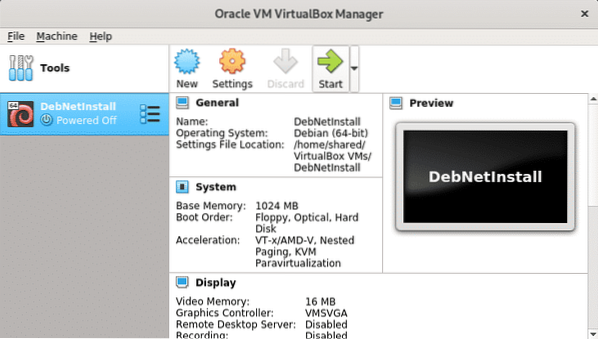
Acum apăsați pe pictograma folderului pentru a răsfoi computerul.
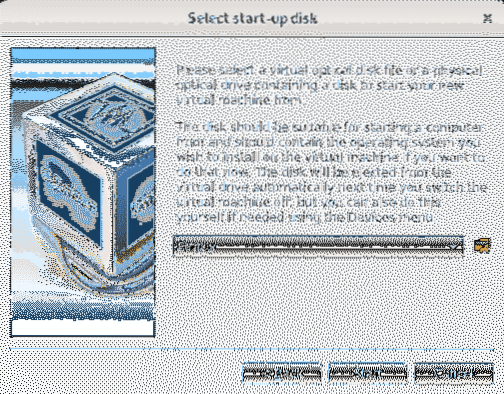
Selectați imaginea ISO și apăsați Deschis.
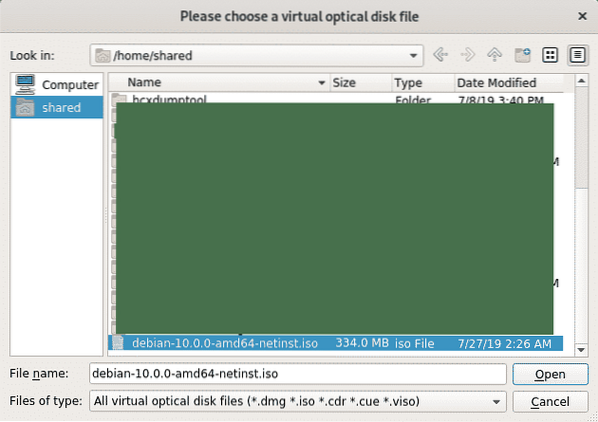
Odată selectat, apăsați start.
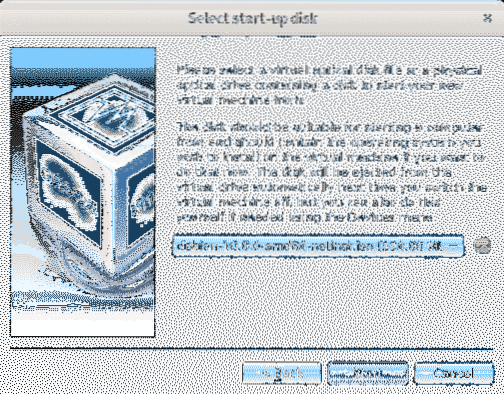
Instalarea netă Debian 10 Buster
Pentru a începe, descărcați discul Debian Net Install de pe https: // www.debian.org / CD / netinst /
Pentru computerele pe 64 de biți linkul dvs. direct este https: // cdimage.debian.org / debian-cd / current / amd64 / iso-cd / debian-10.0.0-amd64-netinst.iso, îl puteți descărca și prin BitTorrent.
Înregistrați imaginea ISO sau creați un stick USB bootabil. Pentru instrucțiuni despre crearea unui USB bootabil, citiți acest tutorial. Apoi porniți computerul acordând prioritate dispozitivului care găzduiește discul de instalare.
După ce porniți discul de instalare, selectați Instalare grafică.
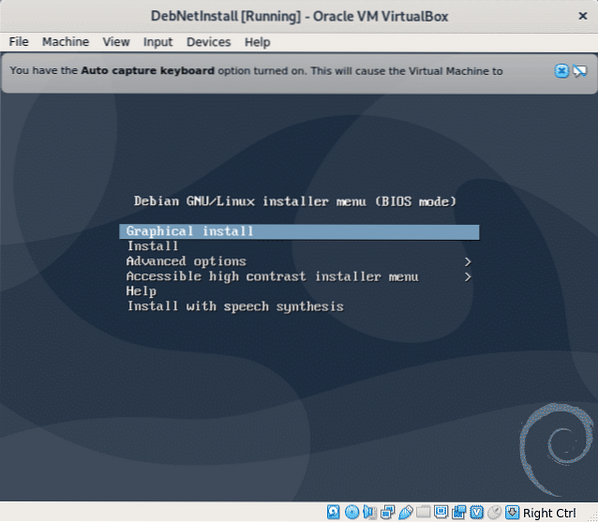
În pasul următor, selectați limba preferată.
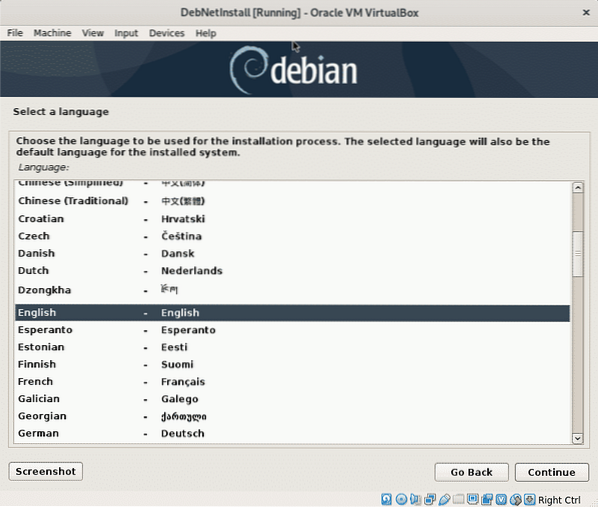
Acum selectați locația dvs., care vă va defini fusul orar.
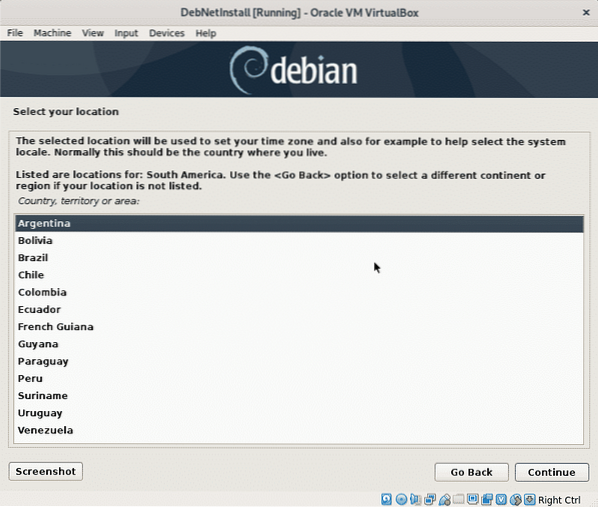
În acest pas trebuie să vă selectați setările locale, acest lucru este important deoarece determină formatul în care sunt definite anumite informații, cum ar fi ora sau moneda. Obișnuit SUA En este cea mai bună opțiune pentru utilizatorii non-americani din cauza problemelor de compatibilitate.
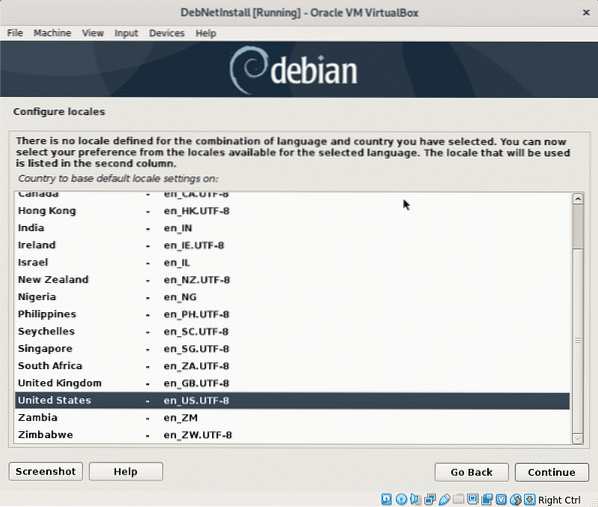
Acum trebuie să selectați harta tastaturii, aceasta ar trebui să fie în funcție de originea tastaturii, de exemplu tastaturile spaniole au locații diferite pentru unele caractere.
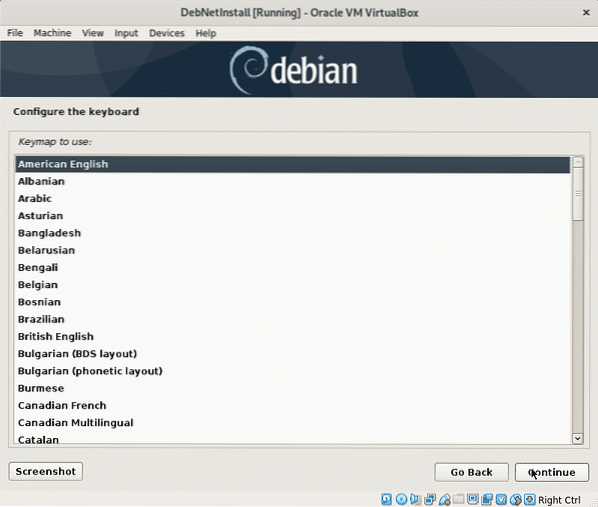
Instalatorul va încărca componentele de bază pentru a începe instalarea și va configura rețeaua pentru a accesa pachetele într-un pas viitor.
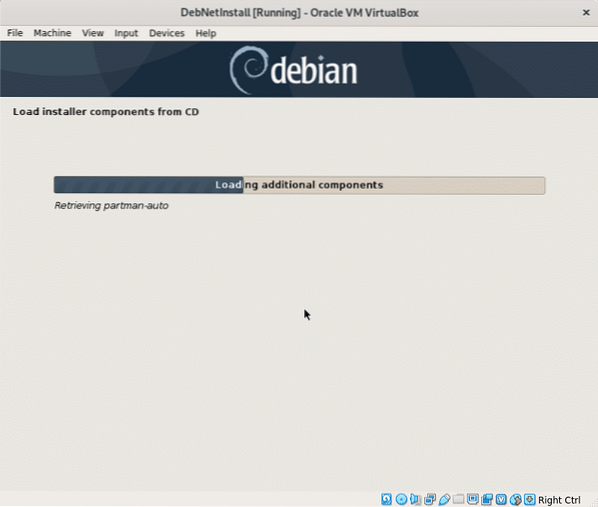
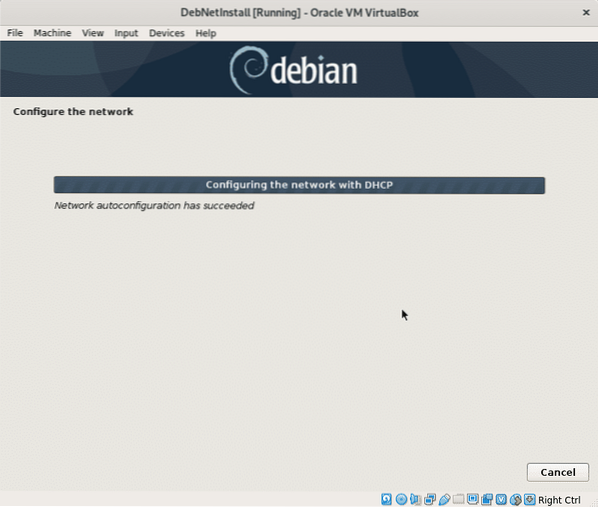
Instalarea va solicita un nume de gazdă, îl puteți alege în mod arbitrar, acesta va fi numele computerului sau identificatorul din rețea.
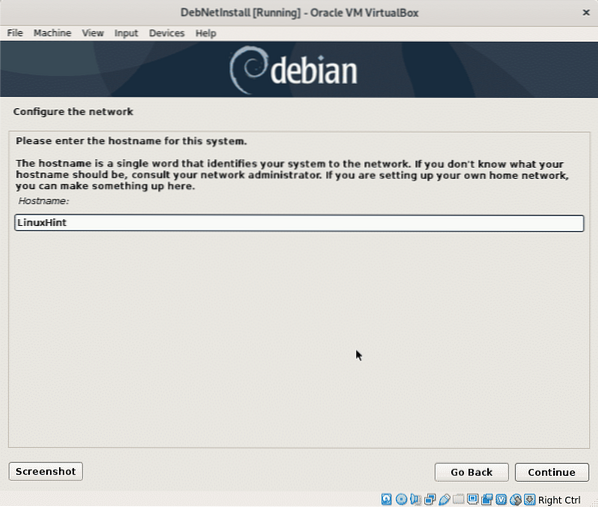
Aici trebuie să vă setați numele domeniului de rețea, acesta va fi partajat de toate dispozitivele care vă integrează rețeaua, bineînțeles că îl puteți lăsa necompletat.
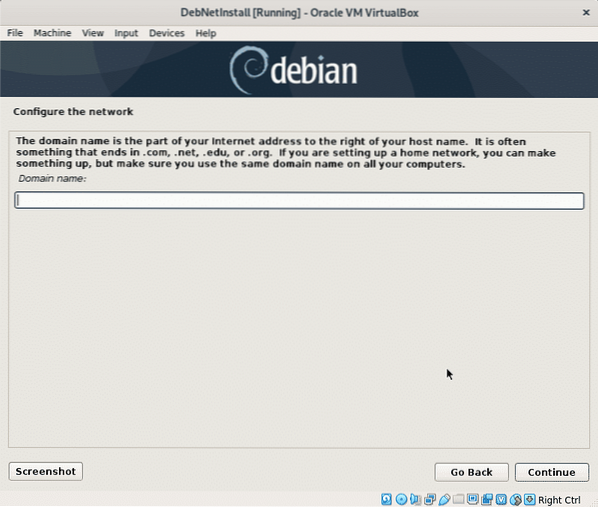
Acum setați parola de root și apăsați Continua.
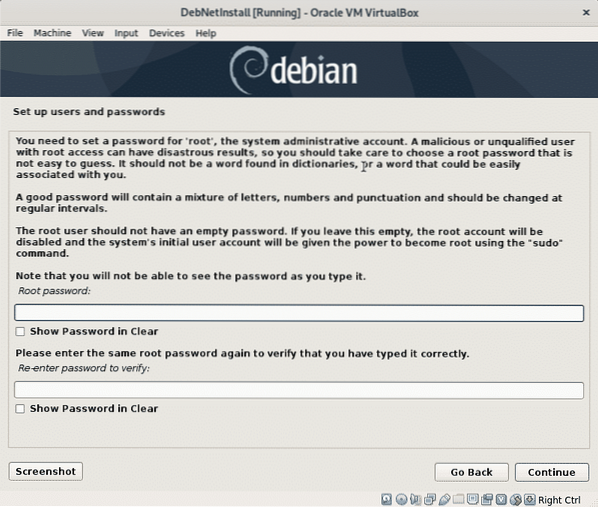
Acum trebuie să definim un utilizator obișnuit, mai întâi completați numele real al utilizatorului sau orice nume pe care doriți să-l setați și apăsați Continua.
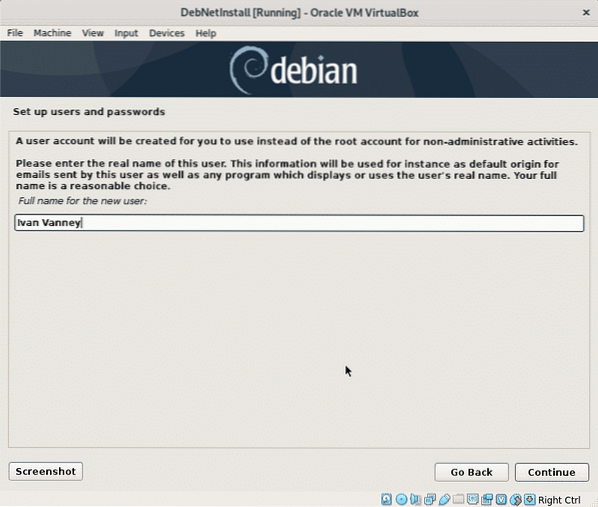
Acum setați numele de utilizator și continuați.
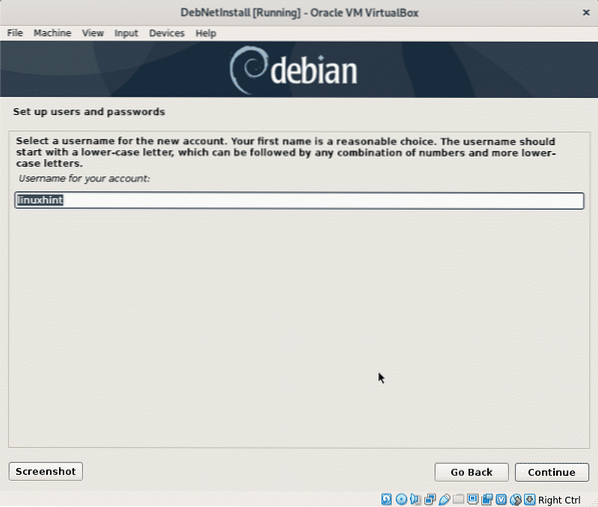
Setați parola pentru utilizatorul pe care tocmai l-ați creat și apăsați Continua.
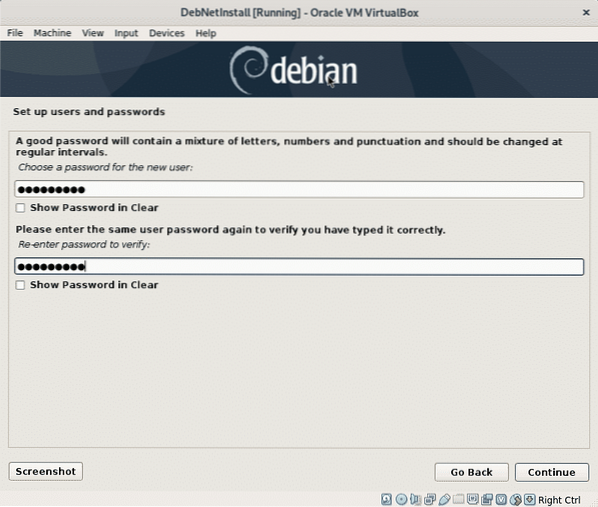
Programul de instalare va configura unele setări în funcție de informațiile furnizate până acum.
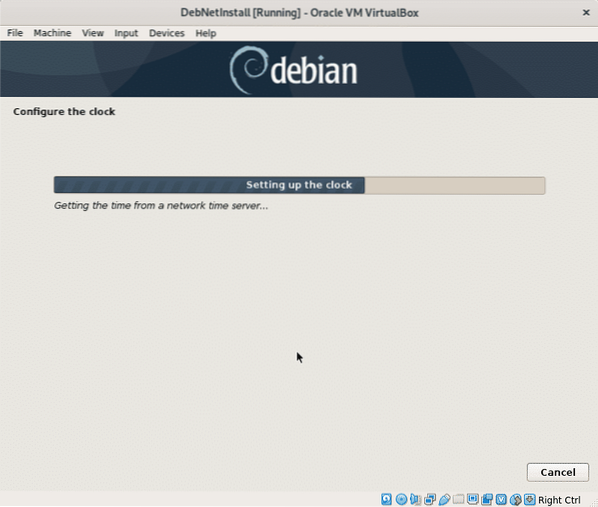
În acest tutorial nu voi explica partiționarea, prin urmare nu voi selecta LVM deoarece necesită partiționare pentru a crea un / boot. Opțional puteți selecta LVM, în acest caz voi lăsa opțiunea implicită, o partiționare ghidată care va lăsa toate fișierele sub o singură partiție (și partiția de swap suplimentară), dacă aveți instalat un sistem de operare suplimentar, trebuie să selectați Manual pentru a evita eliminând-o, dacă utilizați VirtualBox nu trebuie să vă faceți griji. presa Continua după ce ai făcut alegerea ta.
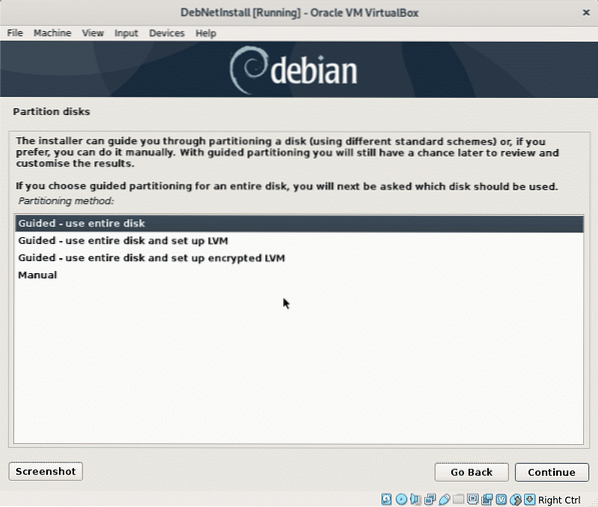
Acum programul de instalare vă va solicita hard diskul în care doriți să instalați Debian, dacă utilizați VirtualBox veți vedea discul virtual pe care l-ați creat înainte. Selectați discul și apăsați Continua.
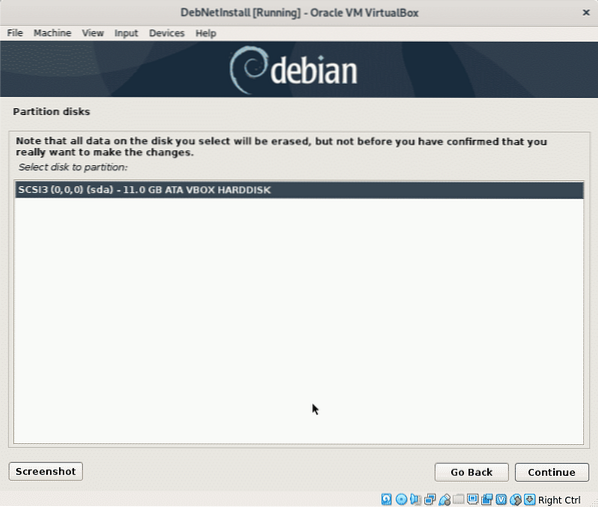
În acest tutorial voi lăsa toate fișierele într-o singură partiție, motivul pentru a aloca partiții independente pentru fiecare sistem de fișiere este de a gestiona conținutul cu ușurință, de exemplu, dacă alocați o partiție specifică pentru directorul dvs. / home, puteți reinstala ulterior un alt sistem părăsind / home intact, sau puteți atribui o partiție specifică pentru / var împiedicând jurnalele să vă acumuleze întregul disc.
Acest tutorial presupune că sunteți nou în Linux, așa că voi lăsa opțiunea implicită care permite toate directoarele dintr-o singură partiție (partiția rădăcină /).
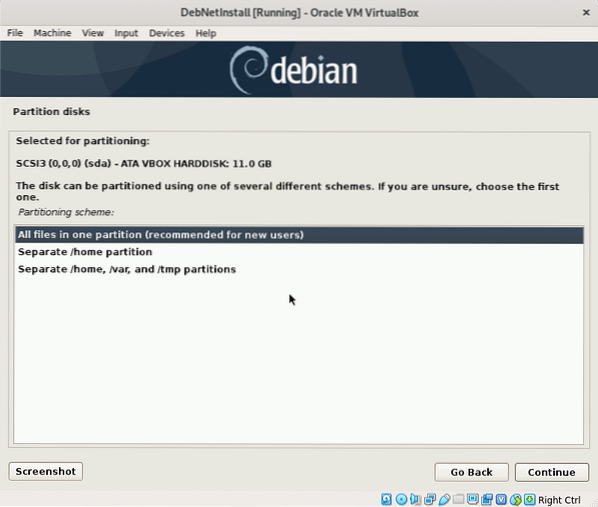
presa Continua pentru a scrie modificări pe disc.
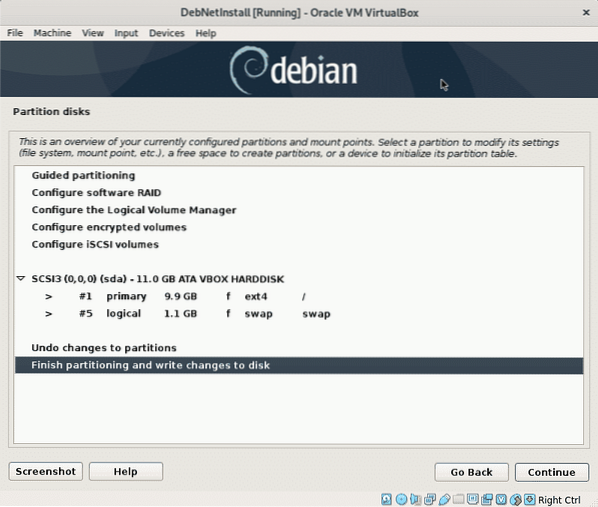
Confirmați modificările pentru discul dvs., selectați „da”Și apăsați Continua.
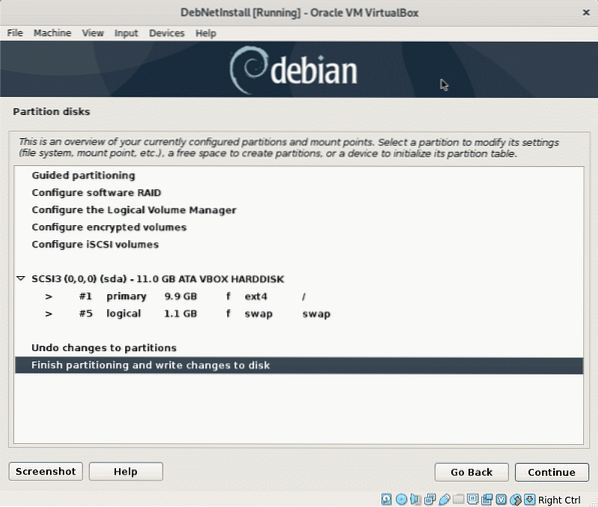
Programul de instalare va instala fișierele necesare pentru a continua procesul de instalare.
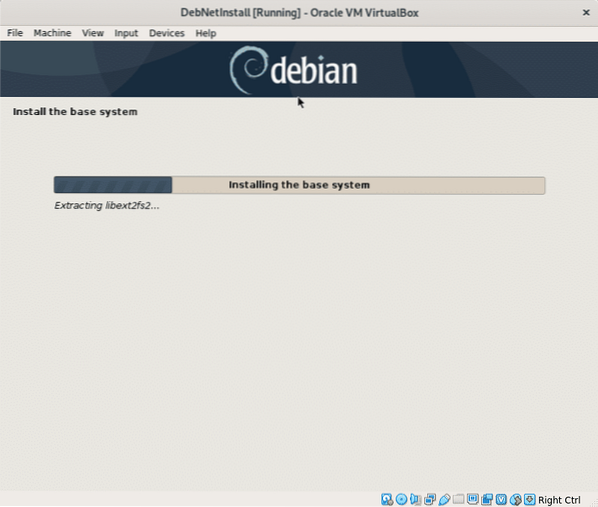
Întrucât instalăm Debian de pe internet, când vi se cere să scanăm altă sursă de instalare, selectați „Nu”Și apăsați Continua.
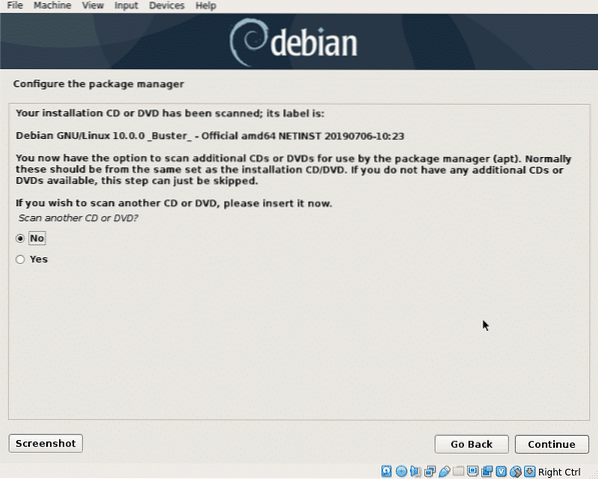
Acum programul de instalare vă va solicita locația preferată în oglindă, de obicei în apropierea locațiilor sunt destinate descărcării mai rapide, dar serverele din țările dezvoltate sunt adesea mai bune decât oglinzile locale dacă sunt găzduite pe servere lente. Selectați locația dorită și apăsați „Continua„.
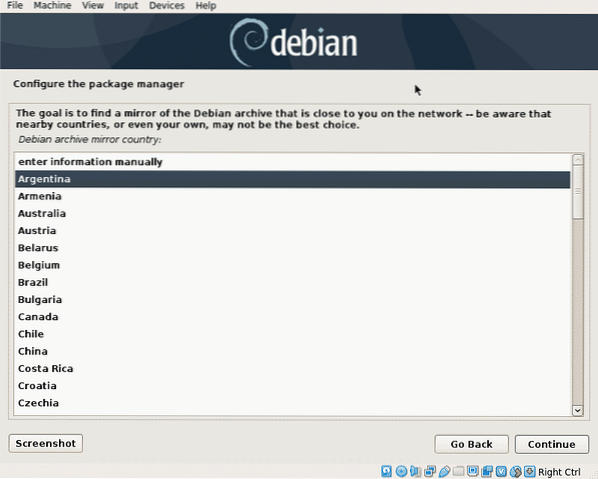
Selectați orice oglindă preferați și apăsați Continua.
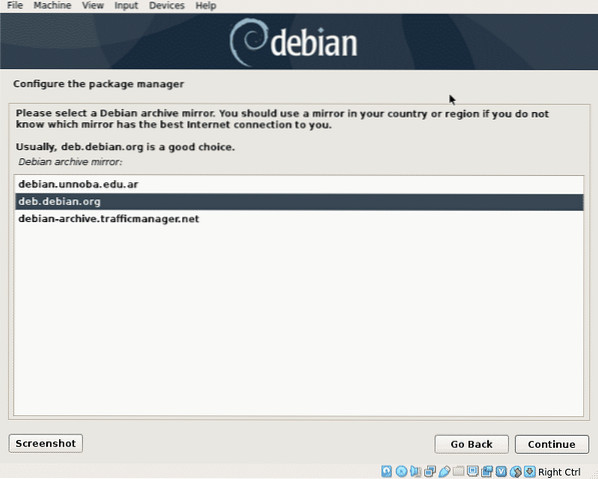
În acest pas puteți defini un proxy, dacă este necesar, dacă nu aveți nevoie de un proxy pentru a accesa internetul, lăsați-l necompletat și apăsați Continua.
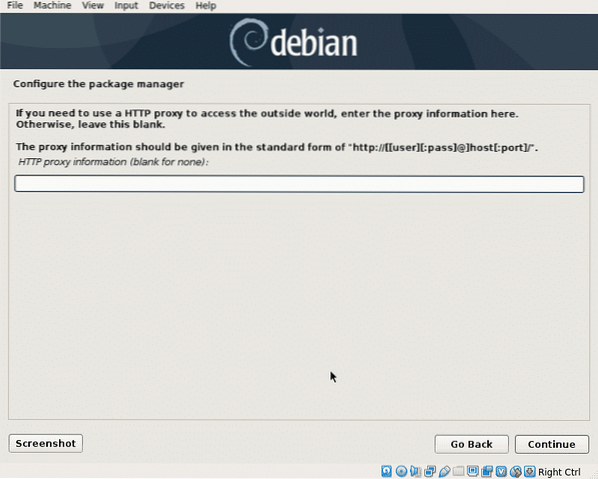
Acum Debian va configura managerul de pachete apt și va citi software-ul disponibil pentru instalare.
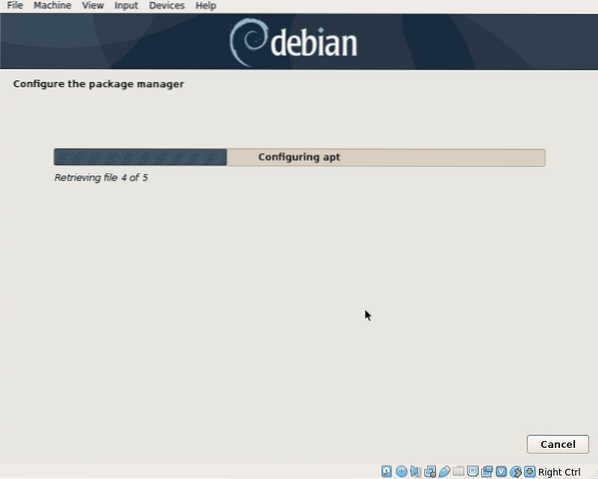
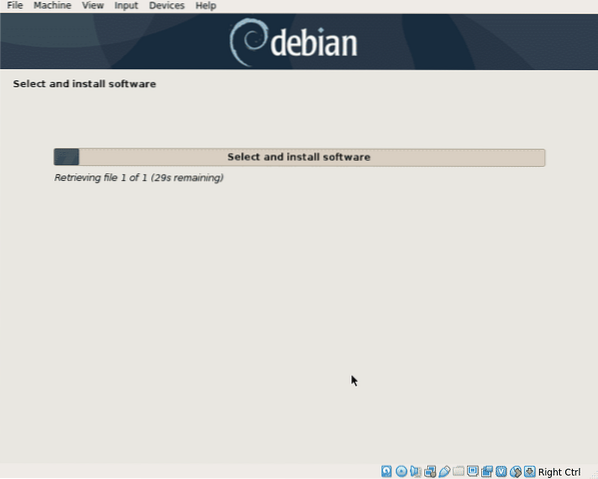
Acest pas vă întreabă numai dacă doriți să partajați informații statistice cu dezvoltatorii, selectați orice opțiune doriți și apăsați Continua.
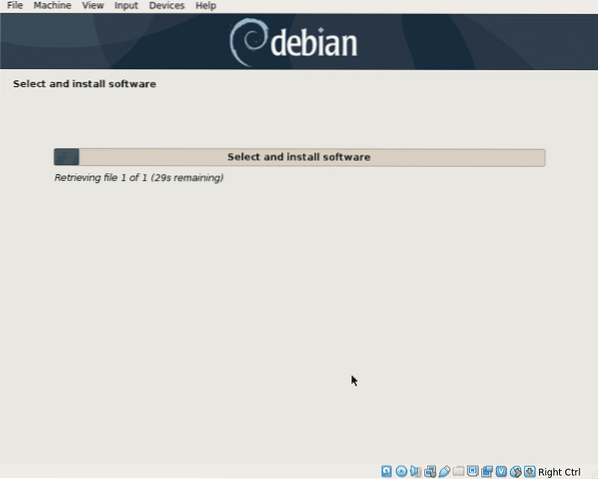
Acest pas vă întreabă numai dacă doriți să partajați informații statistice cu dezvoltatorii, selectați orice opțiune doriți și apăsați Continua.

Acum puteți selecta toate pachetele pe care doriți să le instalați, în cazul meu am adăugat doar GNOME. Răsfoiți pachetele, selectați-le pe cele dorite și apăsați Continua.
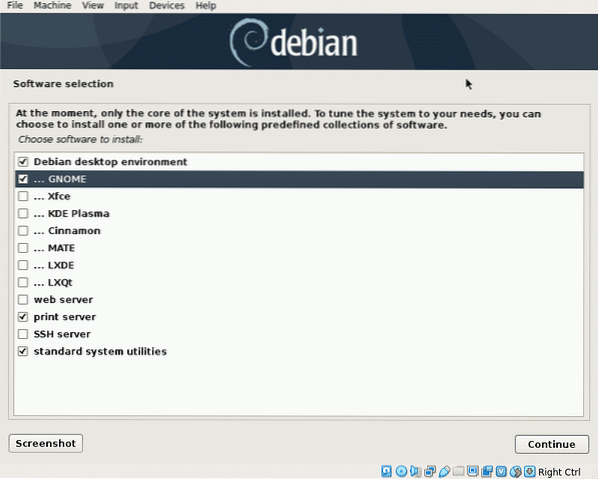
Programul de instalare va prelua toate pachetele selectate, acesta este pasul mai lung, care durează câteva minute, în funcție de conexiunea la rețea.
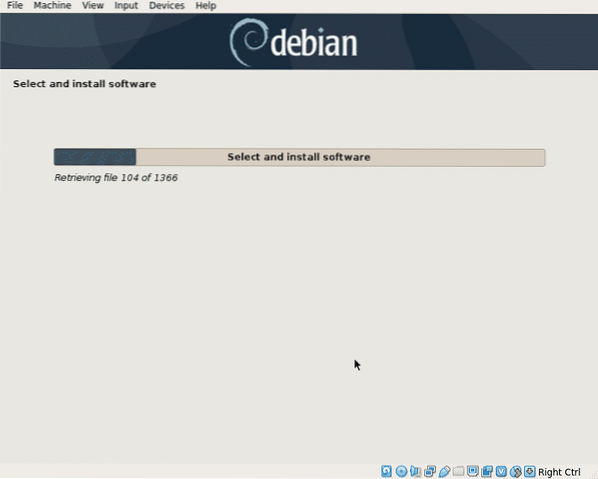
Pentru a porni, va trebui să instalați încărcătorul de încărcare GRUB, selectați „da”Și apăsați Continua.
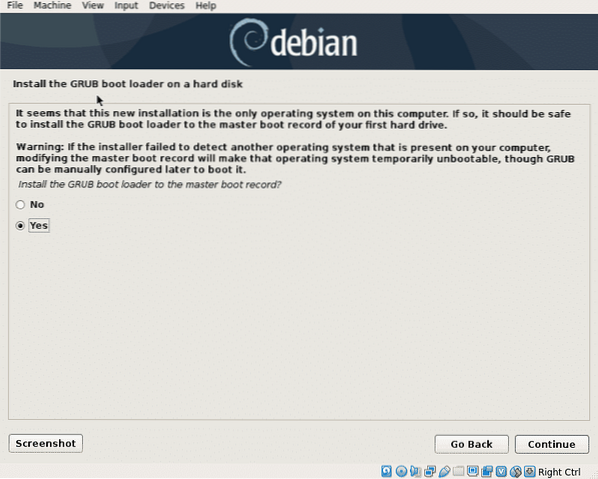
Selectați hard diskul în care GRUB va fi instalat, același disc pe care ați instalat Linux.
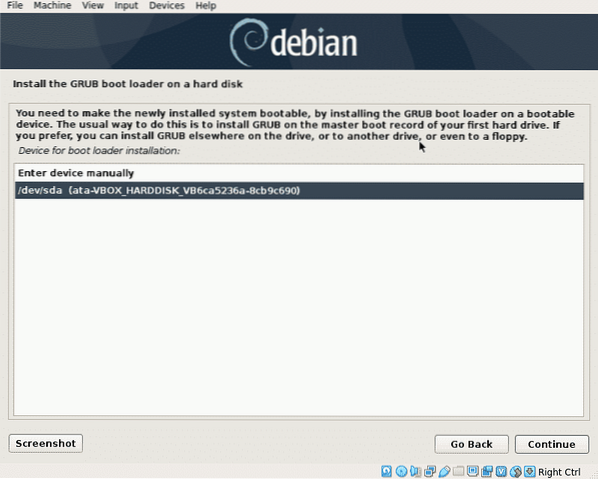
Acum Linux este gata de pornire, apăsați Continua pentru a încheia procesul de instalare și pentru a porni noul sistem.
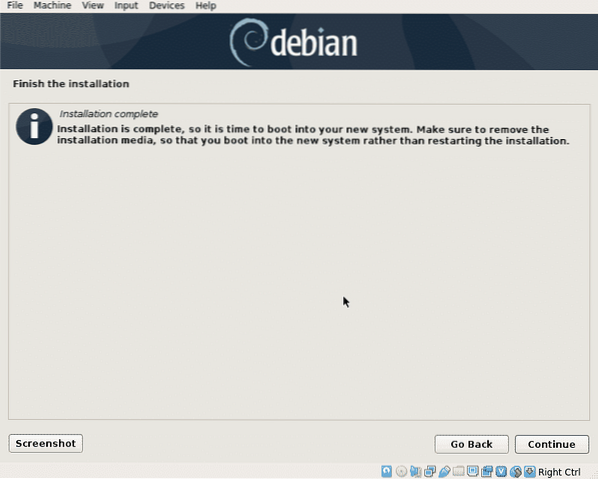
Când apare boot-ul GRUB, apăsați INTRODUCE pentru a porni sistemul sau va porni automat după câteva secunde.
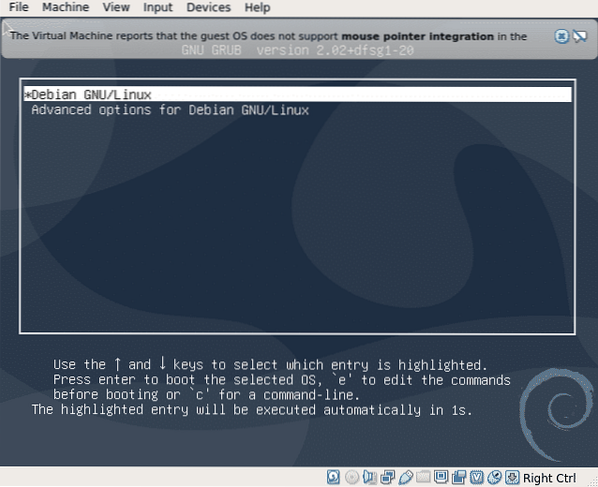
Vă puteți conecta și începe să utilizați Debian 10 Buster.
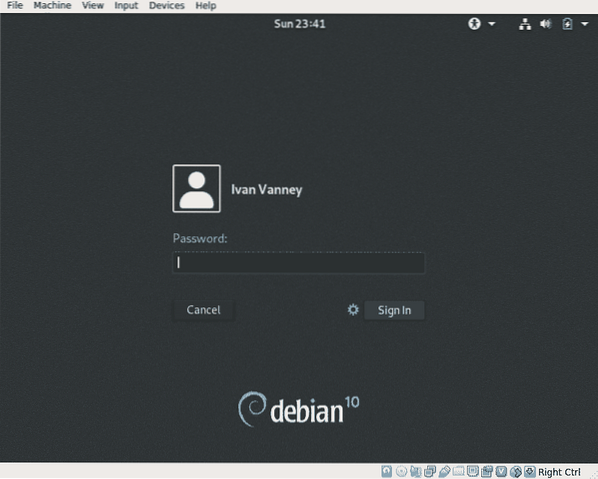
Concluzie:
Procesul Net Install garantează pachete noi și ne ajută să evităm descărcarea de DVD-uri uriașe care conțin software inutil. Nu este cea mai bună opțiune dacă aveți probleme de conexiune, cum ar fi o conexiune redusă sau internet non gratuit, dar este recomandabil dacă conexiunea dvs. este bună și dacă trebuie să instalați Debian într-un singur computer, pentru mai multe dispozitive instalarea tipică continuă să fie cea mai bună opțiune, astfel încât să evitați să descărcați aceleași pachete de multe ori.
Sper că acest tutorial v-a ajutat să vă prezentați Debian, să continuați să urmăriți LinuxHint pentru mai multe sfaturi și actualizări pe Linux.
 Phenquestions
Phenquestions


